Update-Quelle hinzufügen
Eine Update-Quelle ist eine Ressource, die Updates der Datenbanken und der Programm-Module für Kaspersky Endpoint Security enthält.
Zu den Update-Quellen gehören der Kaspersky-Security-Center-Server, die Kaspersky-Update-Server sowie Netzwerkordner und lokale Ordner.
Standardmäßig enthält die Liste für Update-Quellen den Server von Kaspersky Security Center und die Kaspersky-Update-Server. Sie können der Liste weitere Update-Quellen hinzufügen. Als Update-Quellen können HTTP- oder FTP-Server oder gemeinsame Ordner angegeben werden.
Kaspersky Endpoint Security unterstützt keine Updates von HTTPS-Servern, außer es sind Kaspersky-Update-Server.
Wurden mehrere Ressourcen als Update-Quellen gewählt, greift Kaspersky Endpoint Security bei einer Aktualisierung streng der Reihe nach darauf zu. Bei der Update-Aufgabe wird das Update-Paket aus der ersten verfügbaren Update-Quelle verwendet.
Gehen Sie folgendermaßen vor, um eine Update-Quelle hinzuzufügen:
- Gehen Sie im Programmhauptfenster zum Abschnitt Update.
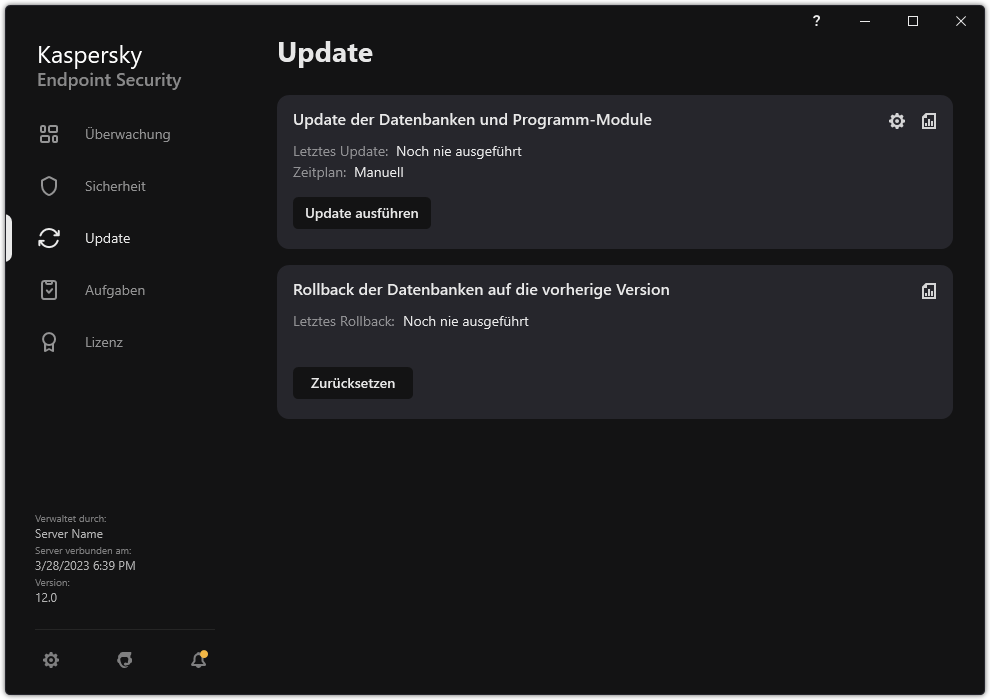
Lokale Update-Aufgaben
- Dadurch wird die Aufgabenliste geöffnet. Wählen Sie die Aufgabe Update der Datenbanken und Programm-Module aus und klicken Sie auf
 .
.Das Fenster mit den Aufgabeneigenschaften wird geöffnet.
- Klicken Sie auf die Schaltfläche Update-Quellen anpassen.
- Klicken Sie im folgenden Fenster auf Hinzufügen.
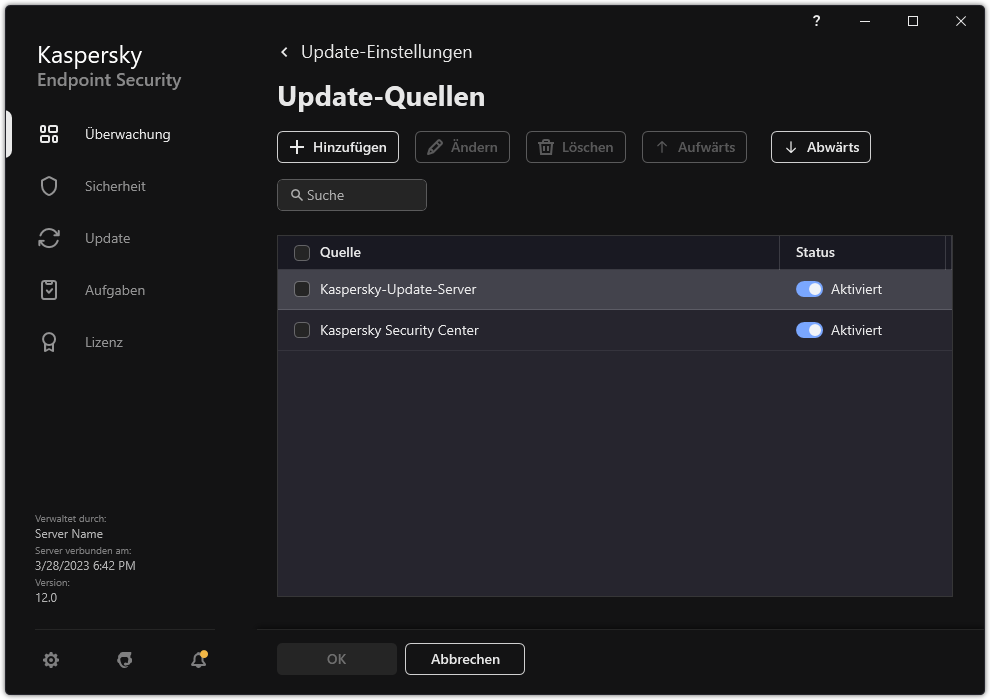
Update-Quellen
- Geben Sie im folgenden Fenster die Adresse des FTP- oder HTTP-Servers, des Netzwerkordners oder lokalen Ordners an, der das Update-Paket enthält.
Das Format für den Pfad einer Update-Quelle sieht wie folgt aus:
- Geben Sie für einen FTP- oder HTTP-Server die Webadresse oder die IP-Adresse der Website ein.
Beispielsweise
http://dnl-01.geo.kaspersky.com/oder93.191.13.103.Für einen FTP-Server ist die Angabe der Anmeldeparameter in folgendem Format möglich:
ftp://<Benutzername>:<Kennwort>@<Knoten>:<Port>. - Geben Sie für einen Netzwerkordner den UNC-Pfad ein.
Beispiel:
\\Server\Share\Update distribution. - Geben Sie für einen lokalen Ordner den vollständigen Ordnerpfad ein.
Zum Beispiel,
C:\Documents and Settings\All Users\Application Data\Kaspersky Lab\AVP11\Update distribution\.
- Geben Sie für einen FTP- oder HTTP-Server die Webadresse oder die IP-Adresse der Website ein.
- Klicken Sie auf Auswählen.
- Passen Sie die Prioritäten der Update-Quellen mithilfe der Schaltflächen Aufwärts und Abwärts an.
- Speichern Sie die vorgenommenen Änderungen.